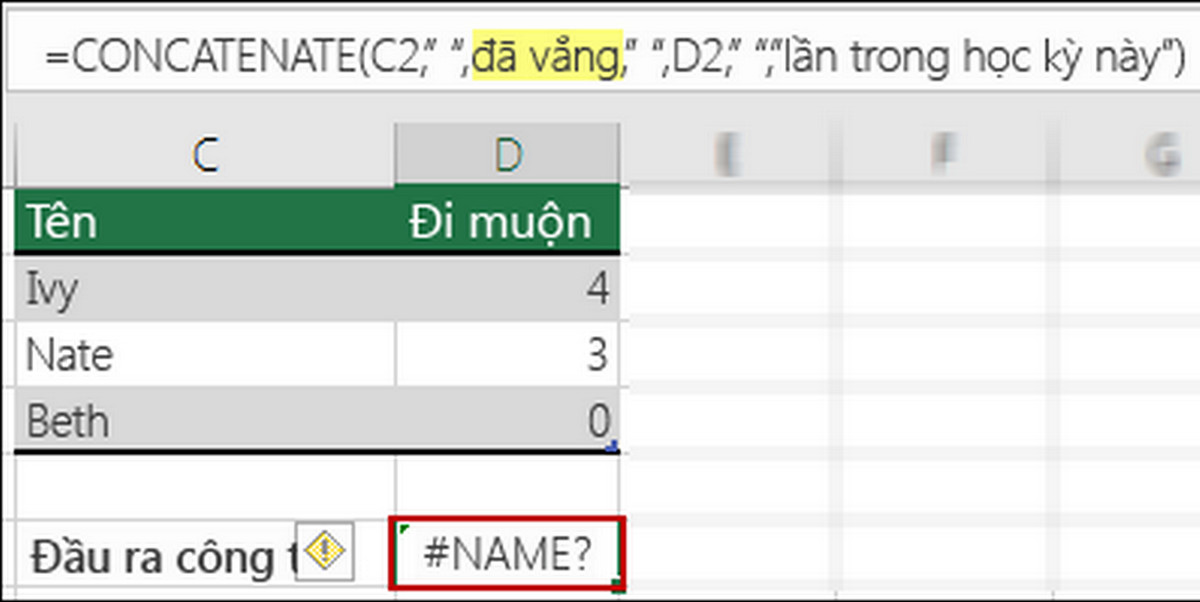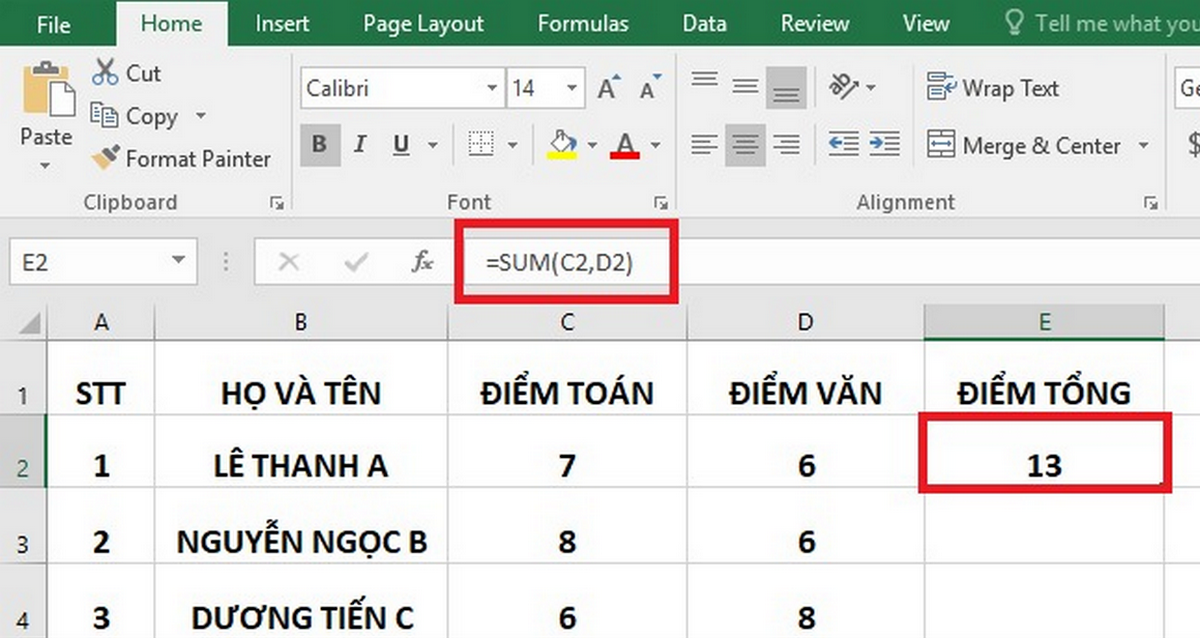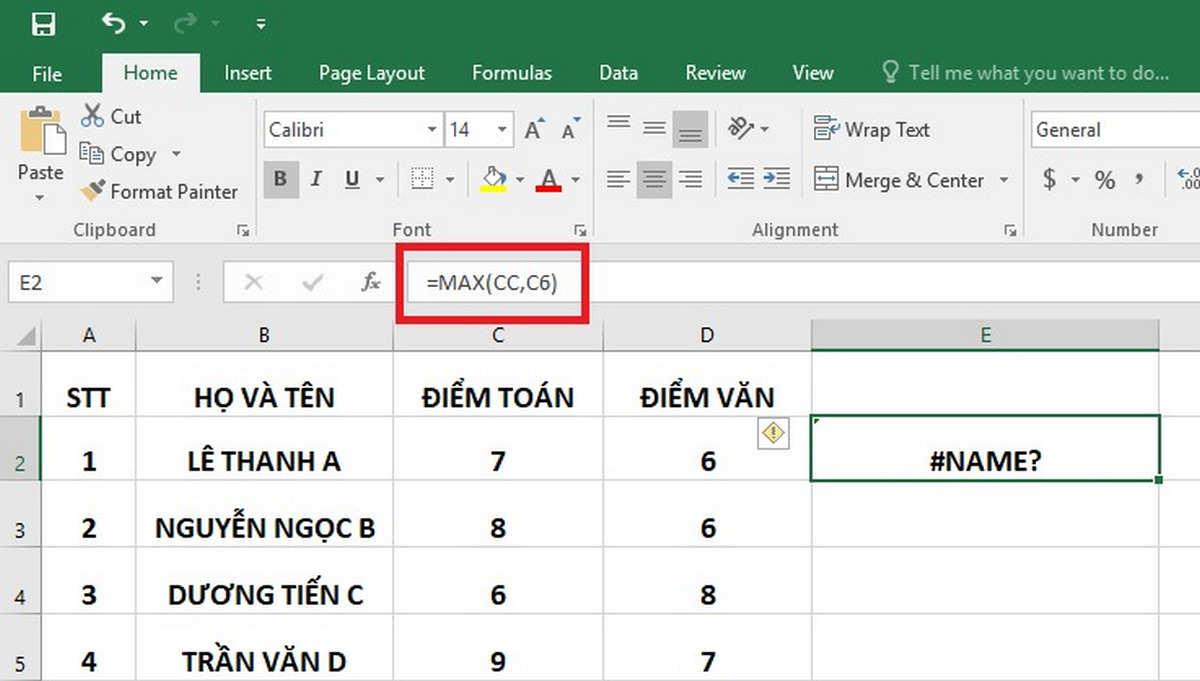Lỗi #NAME? trong Excel là lỗi thường gặp khi viết lệnh hàm sai tên và bạn đã biết cách khắc phục. Hãy cùng theo dõi bài viết sau để hiểu rõ hơn về lỗi #NAME? cũng như cách khắc phục khi gặp phải lỗi này nhé.
Nội dung bài viết
Lỗi #NAME? xảy ra khi nào?
Lỗi #NAME? thường gặp trong Excel ở bất kỳ trường hợp công thức nào có hàm bị sai tên hoặc có dữ liệu không thể định danh thì Excel sẽ trả về lỗi #NAME?.
Để tránh lỗi đánh máy trong tên công thức, hãy sử dụng Trình hướng dẫn Công thức trong Excel. Khi bạn bắt đầu nhập tên công thức vào một ô hoặc thanh công thức, danh sách công thức khớp với từ mà bạn đã nhập sẽ hiển thị trong danh sách thả xuống. Sau khi bạn nhập tên công thức và dấu mở ngoặc đơn, Trình hướng dẫn Công thức sẽ hiển thị cú pháp dưới dạng văn bản trôi.
Nguyên nhân gây lỗi #NAME? và cách khắc phục
Lỗi #NAME? do cú pháp hàm thiếu dấu ngoặc kép cho văn bản
Thường gặp do thao tác nhập lệnh. Ví dụ như hàm LEN trong hình minh họa, mình nhập thiếu dấu ngoặc kép.
Cách khắc phục: Chỉnh sửa lại công thức hàm. Ở đây mình thêm vào công thức dấu ngoặc kép cho hàm là =LEN(“NGỌC”)
Lỗi #NAME? do sai tên hàm
Sai tên hàm là nguyên nhân rất phổ biến gây ra lỗi #NAME?. Ví dụ trong hình dưới thì hàm SUM đã bị viết sai thành SUO. Điều này khiến Excel không thể nhận diện được hàm tính và trả về kết quả lỗi. Để xử lý trường hợp này, chúng ta chỉ cần tìm hàm đúng rồi chỉnh sửa lại hàm cho đúng là được.
Lỗi #NAME? do sai vùng tham chiếu
Việc ghi sai vùng tham chiếu cũng là một trong những nguyên nhân phổ biến gây ra lỗi #NAME?. Để giải quyết trường hợp này, các bạn chỉ cần tìm vùng tham chiếu đúng rồi sửa lại đối số là được.
Ví dụ trong ảnh dưới vùng tham chiếu đúng là C2:C10 tuy nhiên đã bị viết sai thành CD:C10. Lúc này chúng ta cần chỉnh sửa lại tham chiếu cho đúng là hàm tính sẽ trả về kết quả bình thường.
Lỗi #NAME? do thiếu dấu hai chấm trong tham chiếu dải ô
Nếu bạn bỏ lỡ dấu hai chấm trong tham chiếu dải ô, công thức sẽ hiển thị dấu #NAME? lỗi.
Trong ví dụ sau đây, công thức INDEX trả về lỗi #NAME? vì dải ô từ B2 đến B12 thiếu dấu hai chấm.
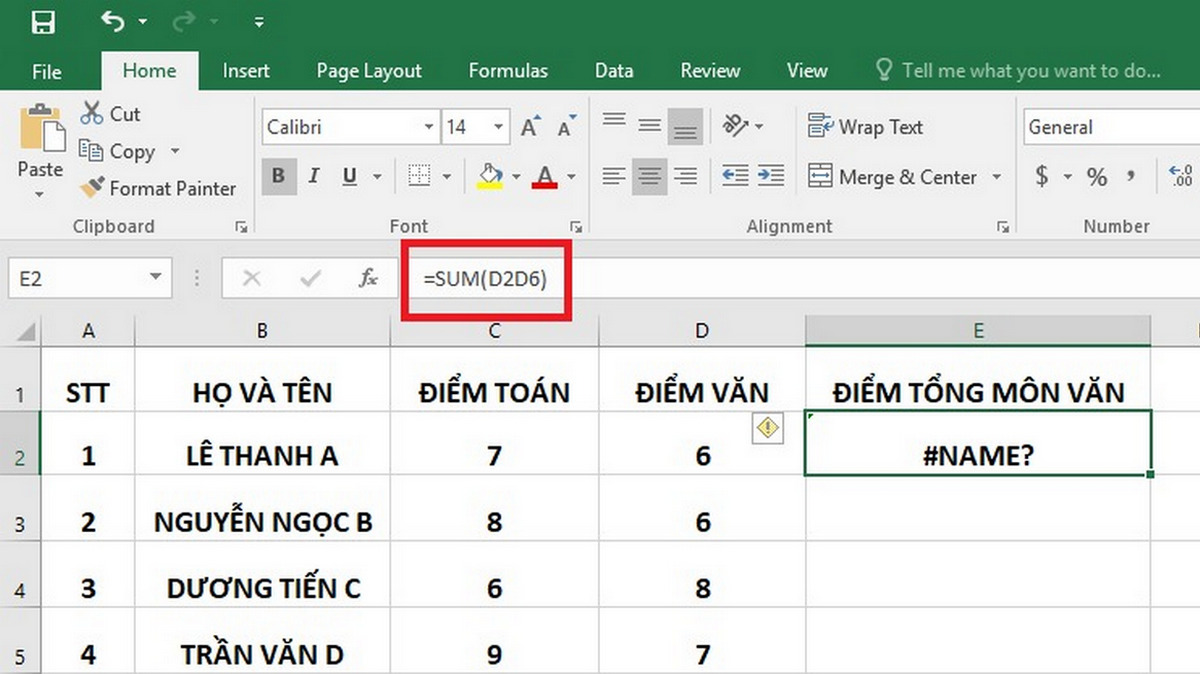
Lỗi #NAME? do bạn đang sử dụng hàm bắt buộc phải có hàm bổ trợ cụ thể không được hỗ trợ trong Excel
Có một số hàm Excel chỉ làm việc khi đã bật phần bổ trợ cụ thể. Nếu không, bạn sẽ gặp lỗi #NAME? khi sử dụng các hàm này.
Ví dụ: để sử dụng hàm EUROCONVERT, bạn phải bật phần bổ trợ Công cụ Tiền tệ Châu Âu. Nếu bạn sử dụng hàm hoặc macro tùy chỉnh yêu cầu Analysis ToolPak, hãy đảm bảo đã bật phần bổ trợ Analysis ToolPak.
Để bật phần bổ trợ trong Excel:
- Bấm Tệp > Tùy chọn.
- Bấm Bổ trợ.
- Trong hộp Quản lý danh sách, chọn Phần bổ trợ Excel, rồi bấm vào Đi.
- Đánh dấu chọn hộp phù hợp, rồi bấm OK.